Google-varmuuskopiointi- ja synkronointisovellus korvaa valokuvat ja ajaa

Google Backup and Sync on uusi sovellus, joka synkronoi Kuvat ja Drive. Lue edelleen, kuinka se pärjää OneDrive-, Dropbox-, Backblaze- ja Crashplan-ohjelmiin.
Google julkaisi tässä kuussa uuden varmuuskopioinnin ja synkronoinnintyöpöytäsovellus tiedostoja ja valokuvia varten. Tämä uusi sovellus korvaa aiemman Drive-sovelluksen Macille ja Windowsille. Google Backup and Sync lataa myös valokuvia ja videoita Google-kuviin, jolloin Google Photos -sovellus vanhenee. Google Backup and Sync toimii missä tahansa kansiossa, ei vain nimettyssä Google Drive -kansiossa. Tämä mahdollistaa kaikkien henkilökohtaisten tiedostojesi tai tiedostojesi varmuuskopioinnin USB-asemalta tai SD-kortilta tai koko järjestelmältä (jos haluat). Voit jopa käyttää sitä tarpeettomana varmuuskopiona tiedostoillesi muissa pilvitallennuspalveluissa, kuten Dropbox ja OneDrive.
Olin jo käyttänyt Google Photos -palvelua varmuuskopion säilyttämiseen kaikista valokuvistani tietokoneellani ja iPhonella. Päätin kokeilla sitä, miten uusi yhtenäinen sovellus toimii.
Yksi kysymys, jonka saatat kysyä: Onko tämä varmuuskopiointi ja synkronointi käyttökelpoinen korvaava palvelu sellaisille palveluille, kuten Backblaze ja CrashPlan? Otetaan selvää.
Googlen uuden varmuuskopiointi- ja synkronointisovelluksen käyttö Windowsille ja Macille
Aloita lataamalla Google Backup and Sync -sovellus Google Drive- tai Kuvat-sivulta. Varmuuskopiointi ja synkronointi vaatii tietysti Google-tilin, joka on ilmainen, jos sinulla ei vielä ole sitä.
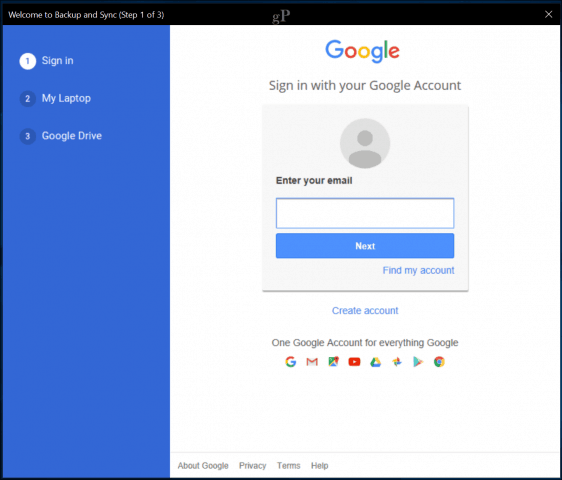
Asennettuna ohjelmisto on melko yksinkertainen jasuoraviivainen. Sinun tarvitsee vain kirjautua sisään, valita kansiot, jotka haluat varmuuskopioida, ja antaa Googlelle huolehtia muusta. Kun se on valmis, voit käyttää tiedostoja helposti millä tahansa laitteella, käyttääkö se alkuperäisiä asiakkaita, kuten Google Photos tai Google Drive -sovelluksia, tai verkosta osoitteessa photos.google.com tai drive.google.com. Kun Google mainostaa, tiedostoja varmuuskopioidaan jatkuvasti, joten suurin osa muutoksista tallennetaan ja synkronoidaan laitteiden välillä.
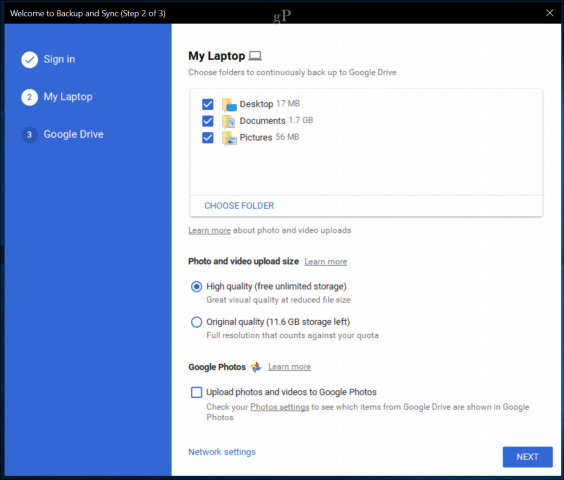
Yksi Google-varmuuskopion kiitetyistä eduistaja synkronointi on kyky varmuuskopioida mitä tahansa ja kaikkea. Tietysti kun kuljet tällä tiellä, syöt nopeasti 15 Gt ilmaista Google Drive -tallennustilaa. Lisävarastointi alkaa 1,99 dollaria kuukaudessa 100 gigatavua kohti. Tai voit saada 1 TB 9,99 dollaria / kuukausi. Vuotuinen maksaminen saa pienen alennuksen.
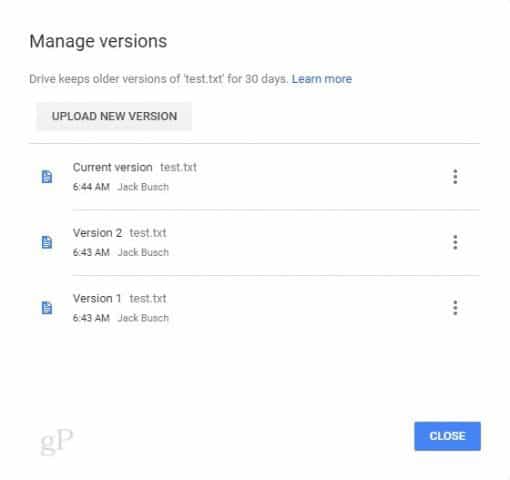
Huomaa myös, että Google Drive säästäätiedostoversiot enintään 30 päivän ajaksi. Tämä on hieno ominaisuus. Sen avulla voit palata takaisin asiakirjan aikaisempaan versioon, jos se vioittuu, muuttuu vahingossa tai salattu ransomware-ohjelmalla. Aiempia versioita ei lasketa tallennuskiintiöön.
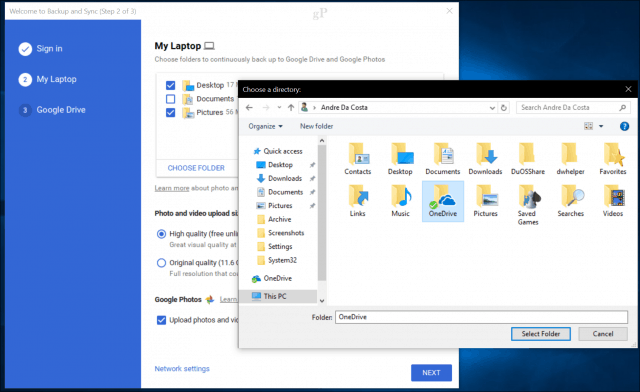
Google Backup and Sync tarjoaa todella hienojavaihtoehdoista, etenkin käyttäjille, jotka haluavat käyttää Googlea toissijaisena varmuuskopiopalveluna toisen pilvipalvelun, kuten OneDrive- tai Dropbox-tiedostojen tiedostoille. Voit lähettää rajattomasti korkealaatuisia kopioita valokuvista ja videoista. Jos olet Mac-käyttäjä, tämä on ehdottomasti syy jättää Applen keskinkertainen iCloud, jonka enimmäismäärä on 5 Gt. Voit myös varmuuskopioida liitetyn SD-kortin ja USB-muistin.
Viimeinkin voit synkronoida Google-sisällönAja paikallisille levyille tai jos haluat, että sinulla on tiettyjä kansioita - esimerkiksi vain valokuvia ja videoita -, voit valita ne. Kun olet valmis, napsauta Käynnistä-painiketta aloittaaksesi synkronoinnin.
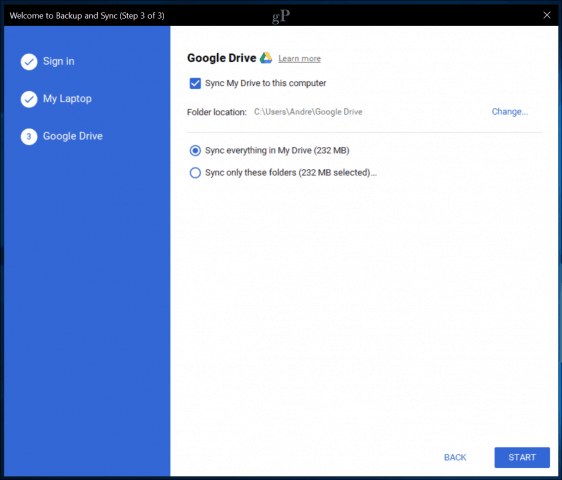
Voit seurata synkronointitoimintoasi tehtäväpalkin Varmuuskopiointi ja synkronointi -ilmoituksen avulla.
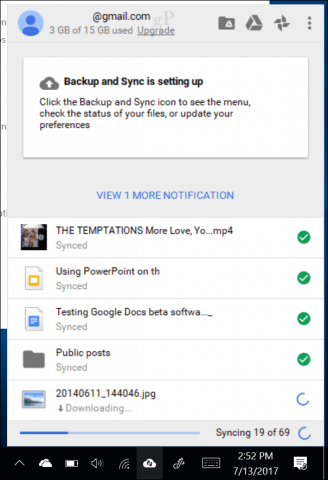
Vaihtoehto, jonka haluat ehkä ottaa käyttöön asettamisen jälkeenylöspäin on kyky poistaa tiedostoja kaikista laitteista. Päätin ottaa sen käyttöön, koska joskus varmuuskopioin kuvakaappauksia, joita en halua nähdä muilla laitteilla. Niiden poistaminen vapauttaa tilaa Drive-laitteellani ja laitteillani.
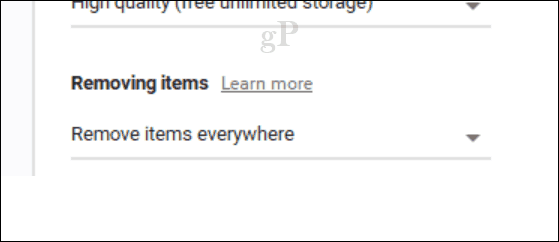
Google Drive -sivusto tarjoaa puhtaan verkkoliittymän, jonka avulla on helppo navigoida ja löytää varmuuskopioituja tiedostoja jokaiselle tietokoneelle.
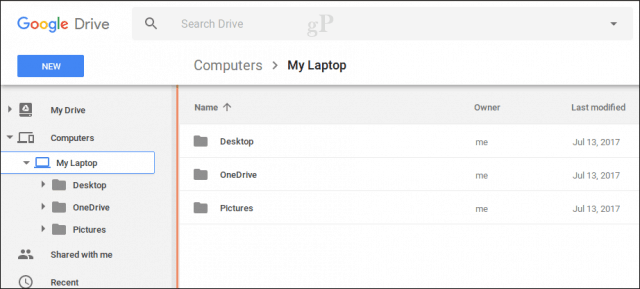
Google Backup and Sync vs. CrashPlan ja Backblaze
Joten Google-varmuuskopiointi- ja synkronointisovelluksen nimessä on ”varmuuskopio”. Mutta onko se käyttökelpoinen korvaus esimerkiksi CrashPlanille tai Backblazelle?
Tässä vaiheessa luultavasti ei. Muista, että saat vain 15 Gt ilmaista tallennustilaa Google Driven avulla ja vain 30 päivän uusimmat versiot. Toisaalta CrashPlan antaa sinulle rajoittamattoman varmuuskopion yhdelle tietokoneelle 59,99 dollarilla vuodessa ja rajoittamattoman version tiedostoista. Koko järjestelmän palauttaminen esimerkiksi CrashPlanilla tai Backblazella on myös helpompaa. Jos tiedostojasi oli salattu tai haittaohjelmat tartunnan saaneet ja sinun oli palautettava ne, sinun on palautettava tiedostot yksilöllisesti Google Drivessa.
Vaikka et valitse online-varmuuskopiotaWindows 10: n sisäänrakennettu System Image -vaihtoehto on edelleen parempi valinta järjestelmän varmuuskopiointiin. Jos sinulla on 5 TB: n kiintolevy - puhumattakaan olemassa olevista kokoonpanoista, joissa käytetään tekniikoita, kuten Storage Pools - Google Drive ei korvaa varmuuskopiotarpeitasi. Tietysti suositellaan käyttäjille, joilla voi olla muutama laite, etenkin yhdistelmä Windowsia ja Macia ja haluat vain pystyä helposti varmuuskopioimaan tärkeimmät asiat, kuten videot, valokuvat ja tiedostot.
johtopäätös
Eniten vaikuttunut esityksestä javakautta; se näyttää paljon nopeammalta kuin Microsoftin OneDrive, joka voi joskus epäonnistua jostakin syystä. Olen kuitenkin hieman kurkistettu, miksi Google, joka käyttää paljon avoimen lähdekoodin tekniikkaa, ei tarjoa samanlaisia asiakkaita Linuxille. Edut kuitenkin suuremmat kuin haitat; Varmuuskopiointi ja synkronointi vie töitä perinteisemmistä vedä ja pudota -toiminnoista tai tiedostojen ja kansioiden järjestämisestä, jotta ne varmuuskopioidaan pilveen. Suosittelen, että tarkistat sen kaikille, joilla on tai ei ole Google-tiliä.




![macOS: Valokuvat eivät synkronoi valokuvavirtaa [Ratkaistu]](/images/howto/macos-photos-wont-sync-photo-stream-solved.png)




![Microsoft julkaisee puhelimeni - puhelimen varmuuskopiointi ja enemmän [groovyDownload]](/images/freeware/microsoft-releases-my-phone-8211-phone-backup-and-more-groovydownload.png)
Jätä kommentti